Pensa que o CorelDraw não tem o efeito Gaussian Blur ? Está enganado. A diferença é que para usar esse efeito temos que ter uma imagem "bitmap". Se for um vetor temos que converter em bitmap.
Para mostrar isso vou fazer um ilustração simples de um Sol e vou aplicar Gaussian Blur.
Com o CorelDraw vou fazer uma página de 100 x 100 mm. Para isso Arquivo / Novo.
Notem a imagem abaixo:
- seta 1: para criar essa estrela com várias pontas, então selecione, clique e arraste.
- seta 2: vai colocar a medida de 60 x 60 mm.
- seta 3: colocar 30 como quantidade de pontas para estrela.
- seta 4: referente a extensão da ponta da estrela para o centro.
- seta 5: clique com o botão direito do mouse para tirar o contorno.
- seta 6: clique com o botão esquerdo do mouse para preencher de amarelo.
Selecione a Ferramenta Elipse. Coloque 35 x 35 mm.
Centralize com a estrela.
Preencha de vermelho e tire o contorno preto.
Escolha a Ferramenta de Transparência.
Veja a imagem abaixo.
- seta 1: selecione a Ferramenta de Transparência.
- seta 2: escolha transparência radial.
- seta 3: encoste a barra até o final.
Agora volte para a Ferramenta de Seleção e selecione a estrela, aperte CTRL+C e CTRL+V para fazer uma cópia.
Como eu disse lá no início para trabalhar com efeito Gaussian Blur temos que converter um vetor em bitmap.
Então entre no Menu Bitmap / Converter em Bitmap.
Abrira essa janela para você. Coloque essas configurações e clique em OK.
Agora que converteu em bitmap a primeira estrela, entre no Menu Organizar / Ordenar / Recuar um. Ou tecla de atalho CTRL + PgDn.
Feito isso, agora entre no Menu Bitmap / Desfocar / Desfocagem gaussiana.
Abrirá essa janela. Coloque essa configuração.
Resultado.
.
.
.
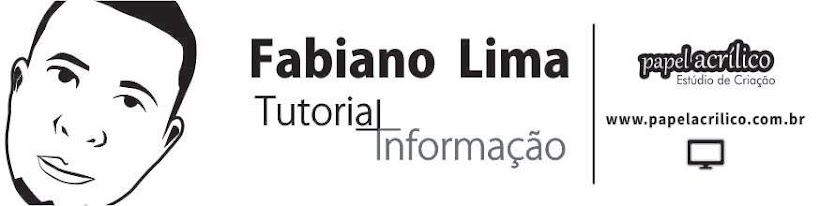









3 comentários:
Wow just amazing tips and tutorial. thanks for share this.
Clipping Creations India
Offshore Clipping Path
Arafin Media
What an excellent published. Liked this amazing shared. Keep continue sharing such well blog. Image Editing
Neck Joint
Image Retouching
Clipping Path
Clipping Path Tutorial
Drop Shadow Helps
Background Remove
Photo Cut Out
Image Manipulation
eCommerce Photo Editing
Very good post, recommended by a blogging friend. Will come back to it.
Postar um comentário